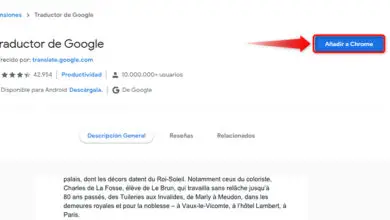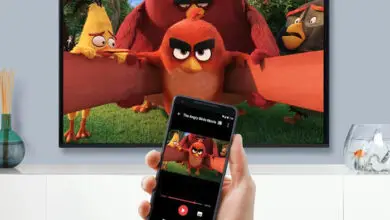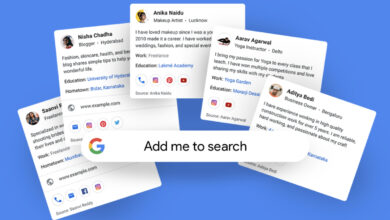Come creare un «pulsante di panico» che elimina tutta la tua cronologia di navigazione

La cronologia di navigazione di Google raccoglie tutte le tue attività da quando hai iniziato a utilizzare i servizi dell’azienda. A volte, questa cronologia può comprometterti seriamente, quindi è consigliabile avere un «pulsante antipanico» nella schermata iniziale del tuo Android che ti dia accesso diretto all’eliminazione di quell’attività per poterlo liberare in pochi secondi.
Questo è esattamente ciò che ti aiuteremo in questo articolo, per creare un «pulsante antipanico» con il quale puoi cancellare tutta la tua cronologia di navigazione con soli tre tocchi. Si tratta di un trucco molto utile per chi utilizza servizi Google come Chrome, soprattutto dopo aver saputo che non si può fare molto affidamento sulla sua modalità di navigazione in incognito.
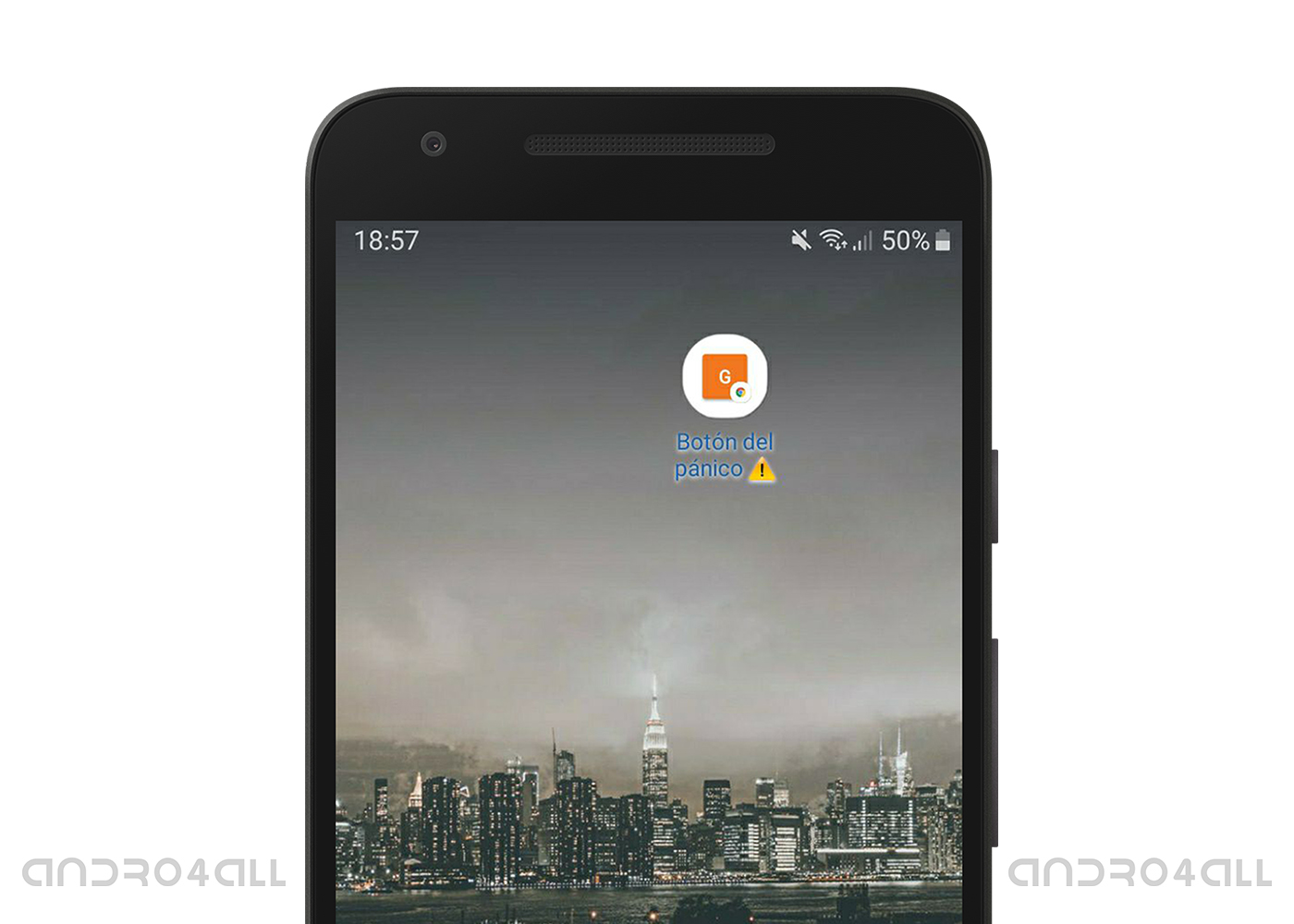
Questo pulsante antipanico è una scorciatoia per eliminare rapidamente la cronologia di navigazione
Come creare un «pulsante antipanico» che cancella tutta la cronologia di navigazione
Pulire la cronologia di navigazione di Google è qualcosa che dovresti fare di tanto in tanto, non solo quando ti trovi in una situazione compromessa. Tuttavia, per toglierti di mezzo in quest’ultimo, è utile avere un collegamento nella schermata principale che ti porti direttamente alla pagina di eliminazione della tua attività.
Creare quello che chiamiamo un «pulsante antipanico» è molto semplice, quindi puoi controllarlo di seguito con una spiegazione dettagliata in cui conoscerai il processo passo dopo passo. Senza ulteriori indugi, ti spiegheremo come creare un pulsante sul tuo Android che cancellerà tutta la tua cronologia di navigazione.
- Vai a La mia attività Google in Chrome.
- Fare clic sull’icona a tre punti in alto a sinistra. Nel menu delle opzioni che appare, seleziona «Aggiungi alla schermata iniziale».
- Nella finestra che appare, scrivi il nome che vuoi dare al pulsante. Quindi, seleziona «Aggiungi» e il pulsante che ti porta direttamente a La mia attività su Google verrà aggiunto alla schermata principale, dalla quale potrai eliminare la cronologia di navigazione. Per verificarlo, continuiamo con il processo.
- Clicca sul «pulsante antipanico» che hai creato e, una volta dentro Le mie attività, clicca sul pulsante con tre puntini verticali che compare sotto la tua foto del profilo. Seleziona «Elimina attività per» dal menu delle opzioni.
- Devi solo scegliere quale periodo di attività vuoi eliminare: l’ultima ora, l’ultimo giorno, l’intera attività o un periodo personalizzato. Dopo aver selezionato l’opzione, la cronologia di navigazione verrà eliminata.

Come puoi vedere, dopo aver creato il pulsante, devi solo fare clic su di esso e scegliere un periodo di tempo per cancellare rapidamente la cronologia di navigazione. Come abbiamo visto nel tutorial sull’eliminazione della mia attività su Google, puoi configurare il tuo account in modo che i dati vengano eliminati automaticamente di volta in volta. Per ulteriori informazioni sui servizi dell’azienda, puoi dare un’occhiata ai trucchi di Google di cui abbiamo parlato fino ad oggi.